Nghe tên thôi phần nào các bạn cũng đoán được công dụng của nó rồi chứ. Có nhiều lý do khiến cho chúng ta không dùng được bàn phím của máy tính. Virus, kẹt phím, hỏng phím, …. Đó là những lúc chúng ta cần đến chiếc bàn phím ảo. Bàn phím ảo là tính năng luôn được nhiều nhà sản xuất trang bị sẵn cho bất kỳ loại máy tính nào. Thế nhưng tính năng này luôn bị ẩn đi vì thế mà người dùng ít khi sử dụng đến hoặc chưa biết cách mở bàn phím ảo khi bàn phím máy tính đang gặp vấn đề. Dưới đây là vài cách mở bàn phím ảo trên Win 10 là một nền tảng thông dụng nhất anh em sử dụng hiện nay. Hy vọng sẽ giúp ích.
Mục Lục
Bàn phím ảo là gì?
Bàn phím ảo là bàn phím được hiển thị trực tiếp trên màn hình máy tính, smartphone hay máy tính bảng và một số thiết bị thông minh khác. Nó có tác dụng giúp người dùng thay thế bàn phím vật lý khi bàn phím vật lý bị hư hỏng hoặc để tạo sự tiện dụng cho người dùng.
Bàn phím ảo có đầy đủ tính năng như bàn phím vật lý, điều hạn chế của nó là hiển thị màn hình sẽ bị hạn chế khi bàn phím ảo được bật lên, tuy nhiên nhà sản xuất đang ngày một khắc phục điều này để mang lại cho người dùng trải nghiệm hoàn hảo hơn.
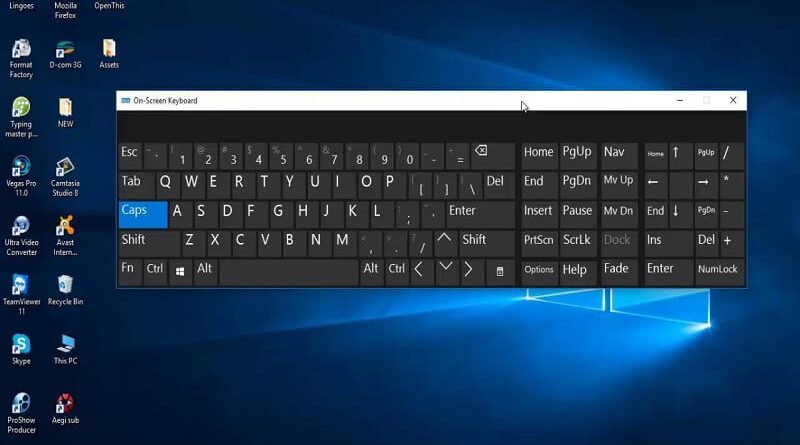
On Screen Keyboard (OSK) hay hiểu là bàn phím ảo, là công cụ hữu ích thay cho bàn phím thật khi bàn bị trục trặc (liệt phím) hoặc máy bị nghi nhiễm virus… Bàn phím ảo sẽ xuất hiện trên màn hình máy tính để bạn sử dụng thay cho bàn phím thật.
Mở bàn phím ảo ở đâu trên máy tính Windows 10?
Khi bàn phím liệt hoàn toàn mở bàn phím ảo trong Settings
- Mở ứng dụng Settings. Tìm ở góc trái Start Menu biểu tượng Settings rồi click chọn.
- Khi cửa sổ Settings hiện lên. Tìm chọn vào Ease of Access.
- Chọn và Keyboard. Tại mục Turn on the on-screen keyboard có 2 trạng thái. Bạn chọn sang On. Thế là xong.
Mở bàn phím ảo trên taskbar tìm kiếm
Nhập từ khóa On screen keyboard vào khung Search trên Start Menu hoặc trên thanh Taskbar. và sau đó chỉ việc nhấn Enter là xong. Nếu trong trường hợp quá tệ bạn copy từ đây từ khóa “osk” rồi dán vào thanh tìm kiếm nhé. Và chắc chắn rồi bạn dùng chuột để tìm kiếm. “osk” viết tắt của On screen board nhé.
Từ cửa sổ lệnh Run
Để mở bàn phím ảo từ cửa sổ lệnh Run, bạn thực hiện theo các bước dưới đây: Và dễ dàng khi các tổ hợp phím dưới đây của bạn còn ổn.
- Bạn nhấn cho mình tổ hợp Windows R. Cửa sổ lệnh hiện lên.
- Rồi tương tự trên cửa sổ lệnh nhập osk và OK nhé.
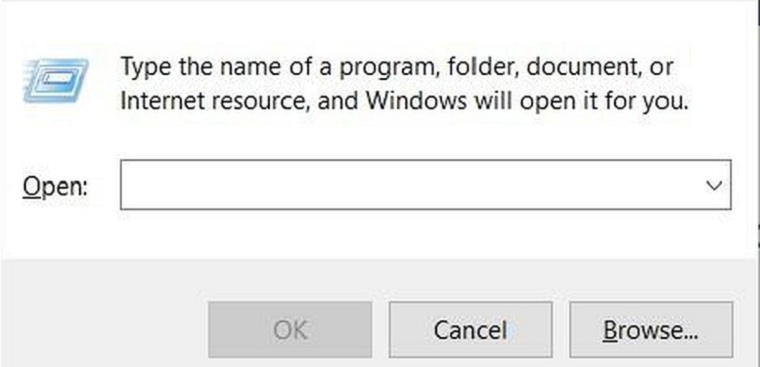
Thông qua CMD hoặc PowerShell mở bàn phím ảo
Để mở bàn phím ảo thông qua Command Prompt hoặc PowerShell bạn mở cửa sổ Cmd hoặc PowerShell, sau đó nhập “OSK” vào dấu nhắc lệnh, rồi nhấn Enter.
Ở Start menu
Mở Start Menu, sau đó click chọn All apps rồi click chọn biểu tượng thư mục Windows Ease of Access để mở rộng thư mục, sau đó click chọn On Screen Keyboard để mở bàn phím ảo On Screen Keyboard.
Bằng Control Panel
- Vào Start chọn Control Panel.
- Trong cửa sổ này. Tìm chọn cho mình Ease of Access.
- Chọn vào Ease of Access Center.
- Chọ vào biểu tượng như hình. Start On-Screen Keyboard. Và bàn phím ảo đã được mở.
Trên đây là vài cách anh em có thể dùng trong những trường hợp cấp bách nhé. Đa số đều rất đơn giản và dễ dàng thực hiện.
Kết luận
Nói chung bất kể khi nào ta không thể dùng bàn phím một cách trực tiếp. Bàn phím ảo trên máy tính tỏ ra rất hiệu quả. Hy vọng với những cách trên anh em có thể bỏ túi và dùng vào lúc cần thiết nhé. Nhưng chúc bạn sẽ ít phải dùng đến nó nhất có thể.
Xem thêm những bài viết khác tại chuyên mục Mẹo sử dụng laptop.


